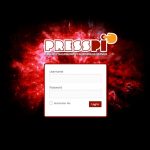Con el aumento en el uso de servicios digitales, gestionar eficazmente el almacenamiento en la nube se ha vuelto crucial. Google Drive, Gmail y Google Fotos son herramientas esenciales para muchos, pero sin una gestión adecuada, es fácil alcanzar el límite de almacenamiento disponible. A continuación, se presentan estrategias efectivas para optimizar el espacio en tu cuenta de Google y asegurar que tus datos importantes permanezcan accesibles.
[1. Prioriza los Archivos en Google Drive
Google Drive suele ser el mayor consumidor de espacio debido a la variedad de archivos que se pueden almacenar. Accede a drive.google.com/drive/quota para visualizar tus archivos ordenados por tamaño. Esta vista te permite identificar y eliminar aquellos archivos de gran tamaño que ya no necesitas, liberando espacio significativo rápidamente.
2. Limpieza en Google Fotos
Google Fotos puede acumular rápidamente una cantidad considerable de datos, especialmente si se sincronizan imágenes en calidad original. Realiza una revisión manual de tus fotos, eliminando duplicados o imágenes de baja calidad. Además, en la sección de «Almacenamiento» dentro de Google Fotos, encontrarás herramientas para identificar y eliminar fotos borrosas o de gran tamaño.
3. Gestiona tu Correo Electrónico en Gmail
Los correos con archivos adjuntos grandes son a menudo olvidados, ocupando espacio valioso. Utiliza la búsqueda en Gmail con términos como «larger:10M» para encontrar y eliminar estos correos. No olvides revisar y limpiar regularmente tu carpeta de Spam y utilizar el botón de «Anular suscripción» en correos promocionales.
4. Vacía las Papeleras Regularmente
Eliminar archivos o correos electrónicos los mueve a la Papelera, donde aún ocupan espacio. Asegúrate de vaciar las papeleras de Google Drive, Gmail y Google Fotos para eliminar definitivamente estos archivos y recuperar el espacio.
5. Optimiza el Almacenamiento de Fotos
Google Fotos ofrece la opción de almacenar imágenes en «Alta calidad» con una compresión ligera, liberando espacio. Revisa los ajustes de Google Fotos para cambiar la configuración de la copia de seguridad a este modo más eficiente en términos de almacenamiento.
6. Utiliza el Gestor de Almacenamiento de Google
Visita one.google.com/storage/management para acceder a sugerencias personalizadas basadas en tu uso actual de almacenamiento. Este gestor proporciona enlaces rápidos para liberar espacio y mejorar la gestión de tus datos. Administración del almacenamiento de Google One
7. Considera Ampliar tu Almacenamiento
Si después de aplicar estos consejos aún necesitas más espacio, considera los planes de pago de Google One. Estos planes ofrecen opciones flexibles y asequibles para expandir tu almacenamiento según tus necesidades.
Mantener un uso eficiente del almacenamiento en tu cuenta de Google no solo garantiza la accesibilidad a tus archivos importantes sino que también mejora la seguridad de tus datos. Aplica estas estrategias de manera regular y disfruta de una gestión de datos sin complicaciones.